- от автора admin
Уважаемые клиенты!
В связи с изменением способа подключения и авторизации на портале СУФД, с 02.03.2020 необходимо использовать новый адрес для авторизации в СУФД-онлайн:
УФК по г. Москве сообщает, что с 01.08.2020г. первая линия поддержки в части эксплуатации прикладного программного обеспечения «Система удаленного финансового документооборота» осуществляется Единым контактным центром по телефону 8 (800) 30-10-777
Внимание! В рамках проводимой смены, применяемых ГОСТ при генерации запросов на сертификат для СКЗИ Континент – АП, генерацию запроса необходимо осуществлять используя криптопровайдер «Код Безопасности CSP» (ГОСТ Р 34.10-2012), вместо криптопровайдера «Крипто ПРО CSP» (ГОСТ Р 34.10-2001). Более подробная информация по генерации запроса на сертификат, отражена в «Инструкция по установке и настройке средств защиты.DOC» раздела ГИС\СУФД-онлайн\Техническая документация
СУФД-online представляет собой WEB-приложение, доступное через Интернет, которое позволяет клиентам Федерального казначейства управлять своими платежами, финансовыми документами и иметь доступ к актуальной отчетности, сформированной в автоматизированной системе Федерального казначейства (АСФК)
Для работы в СУФД-портале необходимо:
1. Подготовить рабочее место для работы в СУФД-портале.
2. Установить средства криптографической защиты КриптоПро.
• Установить КриптоПро (Скачать инструкцию по установке);
• Получить сертификат ключа проверки ЭП (Порядок получения сертификата можно посмотреть в разделе ГИС/Удостоверяющий центр/Получение сертификатов);
• Установить полученные сертификаты (Порядок установки сертификатов указан в разделе ГИС/Удостоверяющий центр/Как получить сертификат ЭП/Документы для получения КСКП физического лица/Временная Инструкция по созданию заявления и запроса на выдачу Сертификата ключа проверки ЭП.doc).
3. Установить и настроить средства защиты информации Континент АП.
• Получить и установить дистрибутив СКЗИ Континента АП;
• После установки дистрибутива СКЗИ Континента АП, необходимо сформировать ключ аутентификации СКЗИ Континент АП;
• После получения сертификата ключа аутентификации СКЗИ «Континент-АП» прописать сертификат в СКЗИ Континент АП.
* Установить и настроить Континент АП необходимо согласно Инструкции по установке и настройке средств защиты (Скачать Инструкцию по установке и настройке средств защиты.doc).
4. Получение Логина и Пароля*. Предоставить официальное письмо о готовности перехода на работу в СУФД-портале(Скачать бланк письма)
Инструкция по созданию запроса для абонентского пункта Континент-АП.
Образец письма запроса на формирование сертификата открытого ключа аутентификации программы «Континент–АП»
Образец заявки на получение в УФК по Республике Ингушетия сертификата открытого ключа аутентификации
Инструкция по созданию запроса для абонентского пункта Континент-АП.
Внимание!
Перед созданием запроса для Континент-АП необходимо скопировать, с заменой существующего, файл request. xsl из архива «Шаблон заявки» в каталог установки ПО «Абонентский пункт Континент»:
С:\Program Files\Код безопасности\Абонентский Пункт\ или
С:\Program Files\Infosec\ClientContinent\.
1. Вызовите контекстное меню АП (кликнуть правой кнопкой мыши по пиктограмме![]() , расположенной в системной трее Windows).
, расположенной в системной трее Windows).
2. В меню «Сертификаты» выберите пункт «Создать запрос на пользовательский сертификат…».

3. На экране появится диалоговое окно для создания запроса. Введите данные владельца ключа программы Континент-АП.
Укажите следующие сведения в полях группы «Параметры сертификата пользователя»:
(поля заполняются без кавычек)
«Имя сотрудника» — Название организации
«Описание» — пустое поле
«Организация» — полное (или сокращенное) название организации
«Подразделение» — АП АРМ обмена ЭД
«Регион» — Республика Ингушетия
«Город» — название города (села, станицы …), в котором располагается указанная организация.
«Страна» — RU
«e-mail» — электронная почта организации (если имеется).

4. В группе «Файлы для сохранения запроса на сертификат» укажите значения следующих параметров:
— в поле «Электронная форма» измените путь, нажав кнопку «Обзор» и выбрав флешку, на который будет сохранен ключ Континент-АП и измените имя файла запроса (к примеру запрос_дата);
— поставьте отметку в поле «Бумажная форма», и измените путь, нажав кнопку «Обзор» и выбрав флешку, на который будет сохранен ключ Континент-АП задайте имя «заявка_дата».
Нажмите кнопку «Подробно» и задайте имя в поле «Имя контейнера» (к примеру xxxxx_дата, где xxxxx – название организации).
Нажмите кнопку «ОК».

5. В следующем окне в поле «Устройства» выберите флешку или дискету, на которую будет сохранен ключ программы Континент-АП и нажмите кнопку «ОК».

6. На экране появится диалог для ввода пароля доступа к ключевому контейнеру.
В поле «Новый пароль» введите пароль доступа к ключевому контейнеру, в поле «Подтверждение» введите тот же пароль.
Примечание. Если поля ввода оставить пустыми, то контейнер не будет запрашивать пароль.
Нажмите кнопку «ОК».

7. На экране появится сообщение о завершении создания запроса. Нажмите кнопку «ОК».

После этого на флешке с ключом на Континент-АП должны быть:
1) 1 папка с 6 файлами (закрытый ключ);
2) Файл запроса с расширением req (электронная форма);
3) Файл заявки с расширением html (бумажная форма) — образец представлен на стр. 6 данной инструкции.
Образец письма запроса на формирование сертификата открытого ключа аутентификации программы «Континент–АП»
Руководителю Управления
Федерального казначейства
по Республике Ингушетия
Д
ШТАМП ОРГАНИЗАЦИИ
2. Дата, исх. номер
В связи с (указать причину)1 прошу выдать сертификат открытого ключа аутентификации по запросу («указать имя файла с расширением REQ») для организации шифрованной связи при использовании аппаратно-программного комплекса шифрования «Континент» (наименованиеУчастника)2.
Руководитель организации Фамилия, имя, отчество
Примечание
1 – Указывается причина выдачи/смены ключей аутентификации. Причиной может быть: вступление (наименование Участника) в систему электронного документооборота (СЭД) с УФК по Республике Ингушетия, выход из стоя ключевого носителя, плановая/внеплановая смена.
2 – Указывается наименование организации
Образец заявки на получение в УФК по Республике Ингушетия сертификата открытого ключа аутентификации
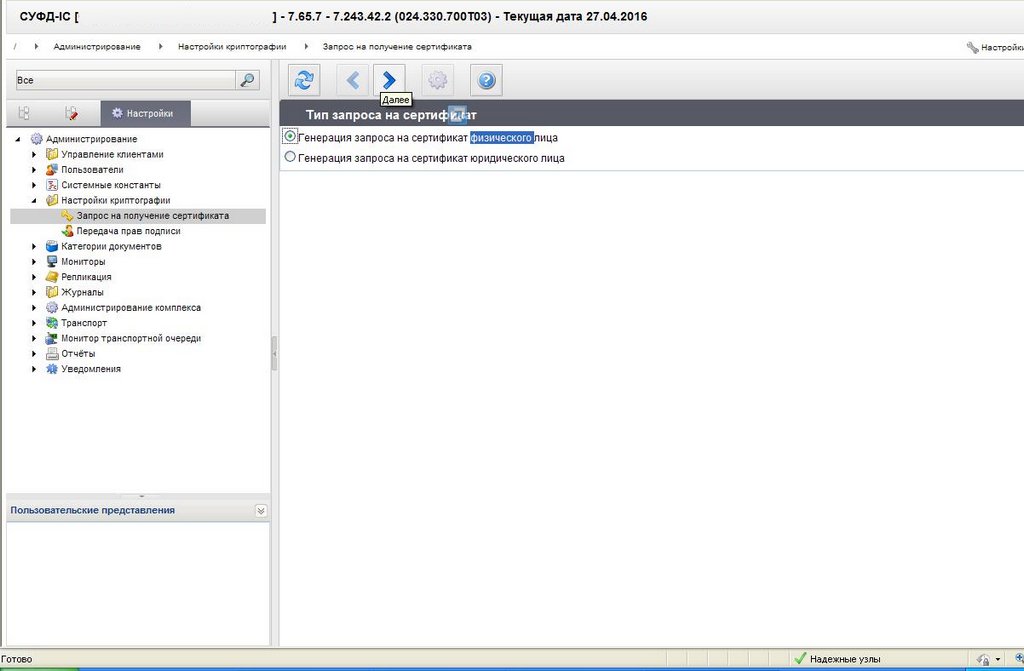

Не забывать ставить вверху галки «Аутентификация сервера» и «ЭП файла документа» для корректной работы в ППО «СУФД-online»!

Для работы как Заказчик по 44-ФЗ раскрывать соответствующую ветку в «Работа с ЕИС», а не в «Работа с ООС»! Ролей Заказчика в ЕИС стало больше, чем было на ООС. Поэтому вначале привести в соответствие свои распорядительные документы о наделении полномочиями сотрудников организации с правом ЭП для работы в ЕИС и проставить нужные галки строго в соответствии с ними.
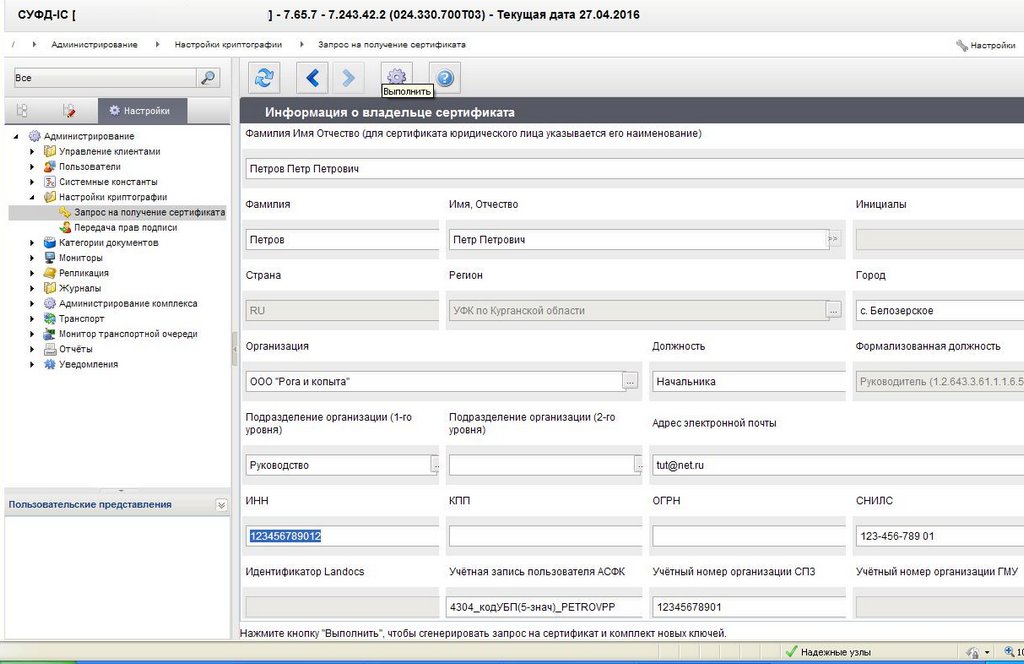
Поле «Регион» ошибочно заполняется как «УФК по …», будет исправлено со временем, пропускайте. Поля КПП и ОГРН для физического лица НЕ ЗАПОЛНЯТЬ! (изменения в федеральном законе об ЭП)
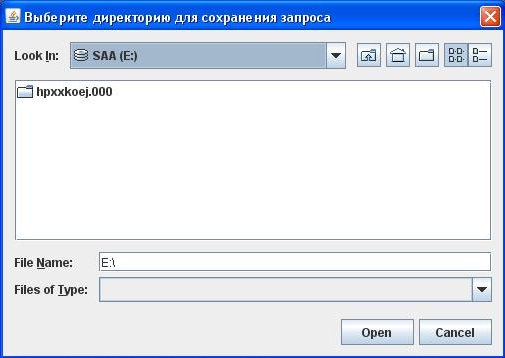

Это файл Заявления на получение квалифицированного сертификата электронной подписи.
Это файл Согласия на обработку персональных данных. Если ранее оно уже предоставлялось, даже по форме старого Регламента УЦ ФК, то заполнять и предоставлять его не надо. Если пользователь впервые генерирует запрос на свой сертификат – заполнение и предоставление ОБЯЗАТЕЛЬНО!
Генерацию запроса на сертификат физического лица для работы с сайтом ГМУ выполнять пока в прежнем ПО «АРМ Генерации ключей» до устранения в ППО «СУФД-online» критической ошибки, связанной с неправильным контролем 12-значного ИНН физлица – программа пропускает только 10-значный ИНН юридического лица.
Интересные материалы:
- Росреестр корневой сертификат
Сертификаты открытого ключа подписи уполномоченного лица внутреннего Удостоверяющего центра ЦА ФСС РФ и списки аннулированных…
- Сертификат закончился
Подтверждение соответствия.05.07.2019 | | 3 минут Сертификат — это документ с ограниченным сроком действия. Через…
- Индивидуальный предприниматель Иванов решил создать
Индивидуальный предприниматель Иванов – один из участниковполного товарищества по торговле недвижимостью- решил расширить своедело, организовав…
- Запрос судебному приставу о предоставлении информации
ГАРАНТ: См. данную форму в редакторе MS-Word Приложение N 22к приказу Федеральной службысудебных приставовот 11…
- Сертификат об окончании курсов маникюра
Приглашаем на лицензированные курсы маникюра от 8 500 рублей.☝️ При записи на этой неделе курсы…